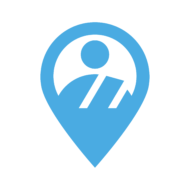📊ポスターヒートマップ (ポスター)
ポスターヒートマップで、ポスターレイヤの登録地点を対象としたヒートマップを作成します。
ポスターヒートマップの起動
メニュー画面>分析>ポスターヒートマップをタップします。


[オプション]ボタン
デフォルトでは、「半径: 40」「強度: 1」で設定されています。
色の選択
関連: アプリカラーの変更
[アプリカラー]アプリの設定画面で選択した色を元にヒートマップのグラデーションを自動で設定します
[標準カラー]ヒートマップでよく使われる、「赤〜黄〜緑」の配色でグラデーションを設定します


[半径]の調節
値が大きいほど、ヒートマップの影響範囲が、広くなります。
(値が大きいほど、より広い領域でデータが平滑化されます。)



[強度]の調節
値が大きいほど、均一(同色)と扱う密度が狭くなります。



[フィルター]ボタン
関連: 絞り込みを行う(フィルター)
フィルターを使って、ヒートマップに表示するデータを絞り込みます。
ポスターヒートマップで何が分かる?
例えば、「掲出地域の偏り」や「道路や鉄道に対してのカバー率」などが挙げられるのではないでしょうか。
地図アプリの特性を活かした本機能をぜひ、ご活用下さい。
地図アプリの特性を活かした本機能をぜひ、ご活用下さい。
ミエセン開発秘話
ミエセン開発元年の2016年から長く構想を温めていた機能です。
ミエセンの基盤はArcGISですが、今回はGoogle Mapsを用いたことで、より快適なヒートマップ表示を実現することができました。
ミエセンの基盤はArcGISですが、今回はGoogle Mapsを用いたことで、より快適なヒートマップ表示を実現することができました。